PHP 편집자 Youzi가 Win10 데스크톱이 90도 회전하는 문제를 해결하는 방법을 소개합니다. 컴퓨터 화면이 갑자기 90도 회전하면 혼란스러울 수 있지만 걱정하지 마세요. 이 문제는 쉽게 해결됩니다. 먼저, 화면의 일반 방향을 복원하는 바로가기 키 조합인 "Ctrl" + "Alt" + "위쪽 화살표" 키를 눌러볼 수 있습니다. 그래도 문제가 해결되지 않으면 그래픽 카드 드라이버 설정으로 이동하여 화면 방향을 조정할 수 있습니다. 구체적인 단계와 방법은 그래픽 카드에 따라 다르지만 바탕 화면의 빈 공간을 마우스 오른쪽 버튼으로 클릭하고 "그래픽 제어판" 또는 "그래픽 옵션"을 선택하면 관련 설정을 찾을 수 있습니다. 그래도 문제를 해결할 수 없다면 그래픽 카드 드라이버를 업데이트하거나 컴퓨터 제조업체의 기술 지원팀에 문의해 보세요. 이러한 방법이 컴퓨터 화면의 정상적인 방향을 복원하는 데 도움이 되기를 바랍니다.
컴퓨터 화면을 90도 회전한 후 다시 조정하는 방법
방법 1.
1. 디스플레이 설정 조정: win10 컴퓨터 바탕 화면의 빈 공간을 마우스 오른쪽 버튼으로 클릭하고 "디스플레이 설정"을 선택합니다.
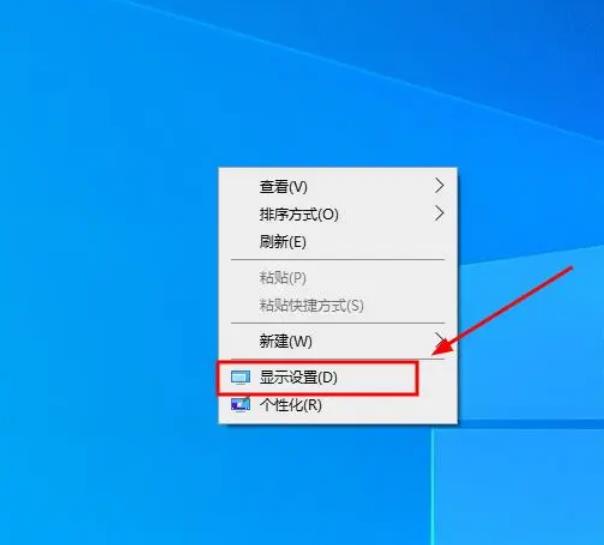
2. 그런 다음 "회전"을 선택하고 회전 각도를 수평으로 조정합니다.
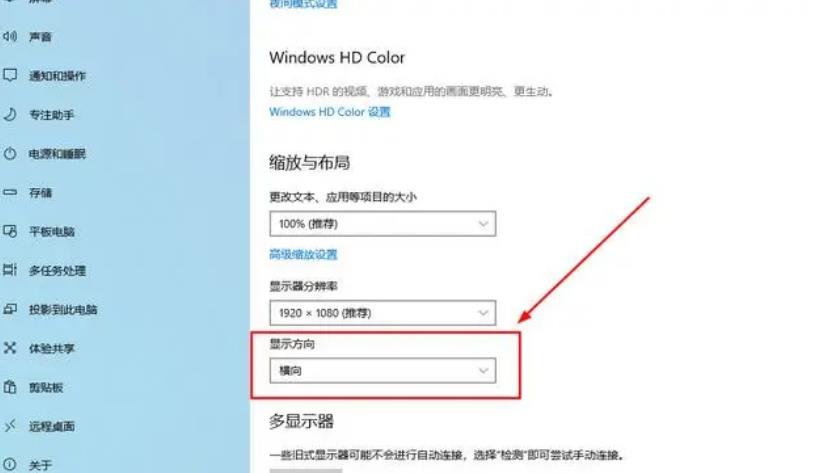
방법 2,
1. win10 컴퓨터 오른쪽 하단 검색창에 "모니터"를 검색하고 Enter를 누르세요.
2. 그런 다음 화면 설정에서 디스플레이 방향 선택이 있고 회전 각도를 수평으로 조정합니다.
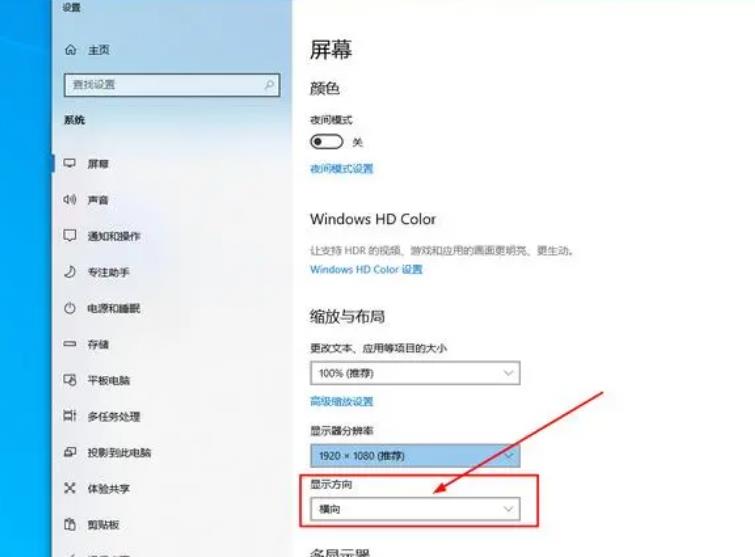
방법 3,
단축키 방법:
1 "Ctrl + Alt + ↑" 키 조합을 동시에 눌러보세요("Ctrl", "ALT" 및 "를 길게 누르세요). ↑" 키보드의 화살표 키와 동시에)를 다시 조정할 수 있는지 확인하세요.
2. 반대로 화면 표시 방향을 제어하려면 "Ctrl + Alt + 방향 키"만 동시에 누르면 됩니다.
위 내용은 90도 회전된 win10 데스크탑을 복원하는 방법은 무엇입니까? 컴퓨터 화면을 90도 회전한 후 다시 되돌리는 방법의 상세 내용입니다. 자세한 내용은 PHP 중국어 웹사이트의 기타 관련 기사를 참조하세요!